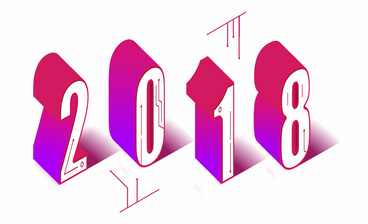详情
图文教程
训练营推荐
2673人学过
难度:中级拔高
软件:PS(CC2017)
【平面设计师】广告设计专业毕业,从事平面设计3年,擅长PS、AI、CDR等设计软件。设计不仅是我的工作,也是我的爱好,感谢能和大家一起分享。
课程综合评分:9.8分